win7系统给图片打马赛克的三种方法
win7纯净版系统上传一些图片,图片上有一些重要内容不想被人看到,往往会给图片打上马赛克。给图片打马赛克的方法有很多种,其中PS是修图利器,可以帮助大家修图,网上相关教程也很多,今天小编就来讲讲自己常用的给图片打马赛克的三种方法。
具体方法如下:
解决方法1:
1、大家打开PS,将图片导入其中。如下图,小编想给自己的ID打上马赛克。

2、选择矩形选框工具,将ID框选起来。
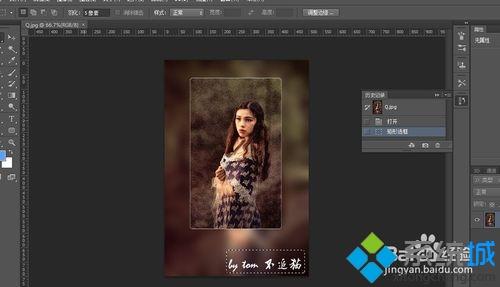
3、点击滤镜--像素化--马赛克,调节马赛克单元格到合适值。
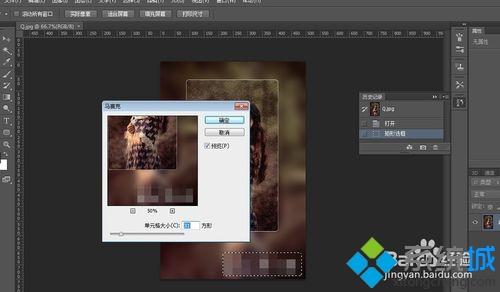
4、点击确定,如下图,马赛克效果就完成了。

5、如果大家有安装photoshop,用它给图片打上马赛克是十分方便快捷的事。
解决方法2:
1、大家都知道,QQ有个自带的截图工具,也是非常的好用。打开一个对话框,如下图,即可找到QQ截图工具。
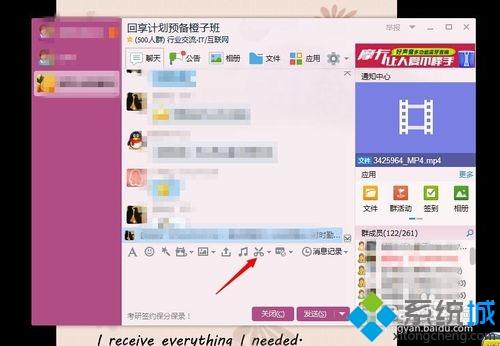
2、小编之前曾有一篇经验专门写QQ截图快捷键的设置,这里就不细说了。如下图,当我们使用QQ截图工具时,截完图会出现很多的工具,
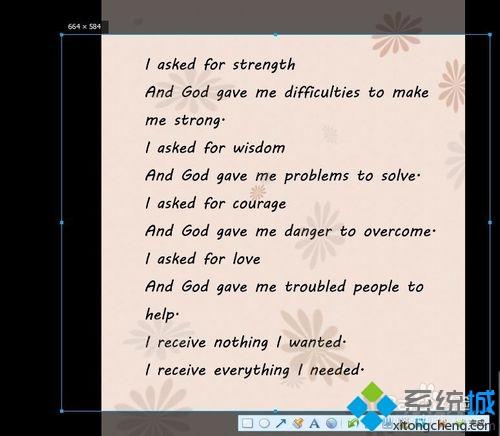
3、我们完全可以使用其中的画刷工具,给图片打上“马赛克”。
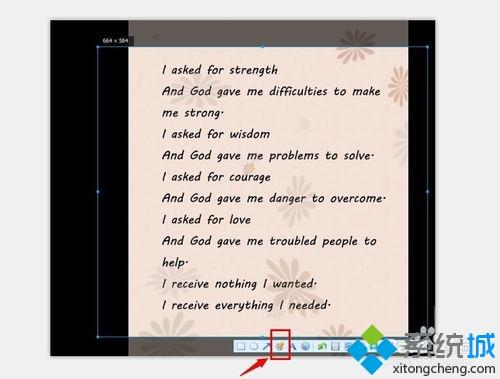
4、效果如下图,不是很美观,但相对来说比较方便。
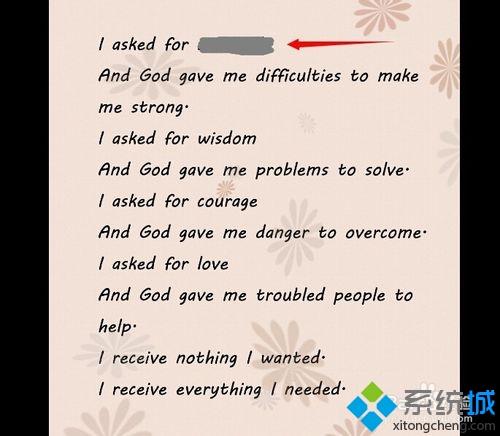
5、现在新出的试用版的QQ,在截图工具栏直接加上了马赛克功能,将会更加方便我们的操作,相信不久的将来大家就可以用到了。
解决方法3:
1、win7系统有一款自带的截图工具,小编以前就常用它来截图。大家可以在开始菜单里找找,应该会找到。
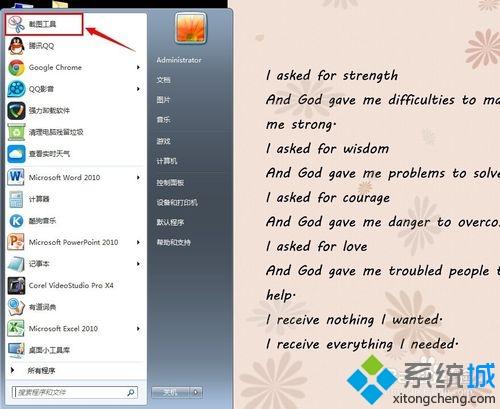
2、打开后是下图这样的小窗口,按esc键可以退出截图,按ctrl+prtsc键可进行截图。
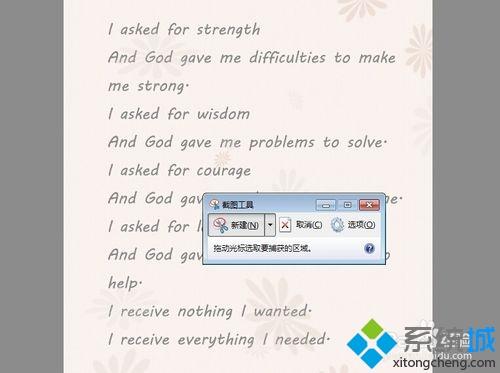
3、截图后的窗口如下图所示,大家可以看到,在窗口下方也有一栏工具栏。
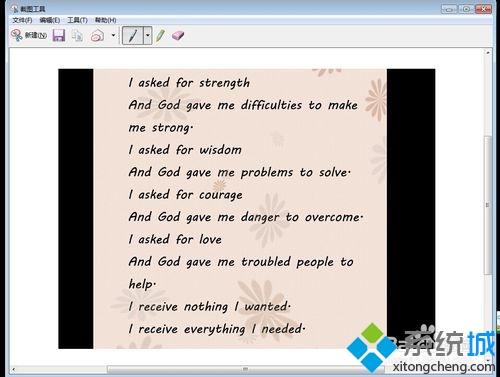
4、我们也可以使用笔刷工具给图片打上“马赛克”,同样不太美观,勉强能用吧。推荐给较少用使用打马赛克的朋友。
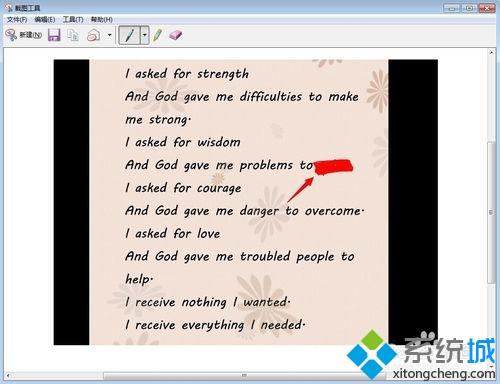
在我们的日常生活中,常常需也会给图片打上马赛克,掌握此方法还是有必要的,大家可以选择一种自己习惯的方法给图片打马赛克。
相关教程:用手机去除图片马赛克我告诉你msdn版权声明:以上内容作者已申请原创保护,未经允许不得转载,侵权必究!授权事宜、对本内容有异议或投诉,敬请联系网站管理员,我们将尽快回复您,谢谢合作!










